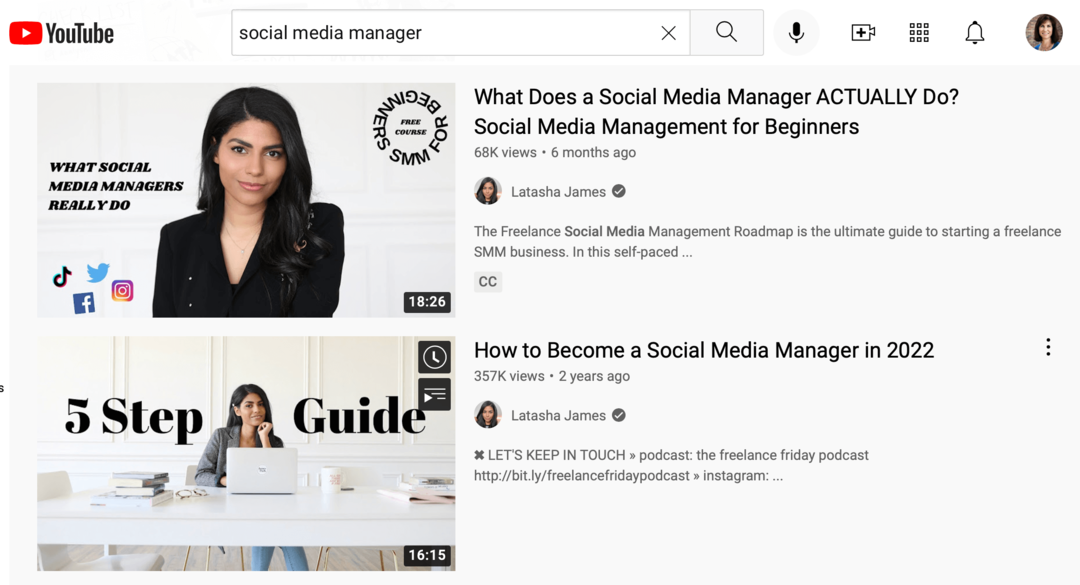Kindle Fire: So installieren Sie Ice Cream Sandwich
Handy, Mobiltelefon Kindle Amazonas Eiscreme Sandwich Androide / / March 18, 2020
Haben Sie einen Kindle Fire? Möchten Sie es lieber in ein vollwertiges Android 4.0: Ice Cream Sandwich-Tablet umwandeln? Amazon ist mit seiner Android-Version auf eigene Faust losgegangen. Derzeit sieht es nicht so aus, als würde es jemals offizielle Unterstützung für Ice Cream Sandwich geben. Dies hindert die Entwicklergemeinde jedoch nicht daran, Android ohne die Zustimmung von Amazon anzupassen.
Dank der harten Arbeit der Geeks bei XDA haben Sie viele Möglichkeiten, ICS mit auf den Kindle Fire zu bringen benutzerdefinierte Roms.

Wenn Sie neugierig sind, wie Ice Cream Sandwich auf dem Kindle Fire aussieht, sehen Sie sich die folgenden Screenshots an. Andernfalls, Fahren Sie mit dem Tutorial fort.
Die Screenshots
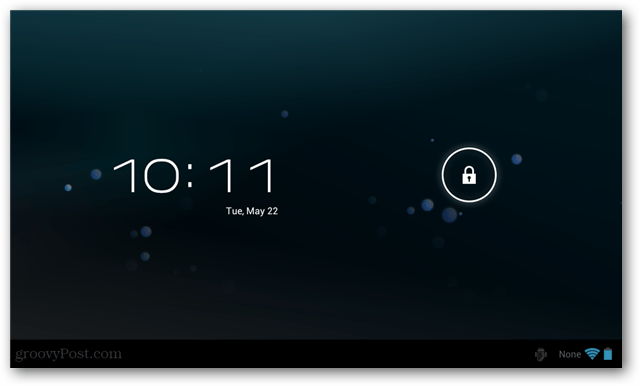
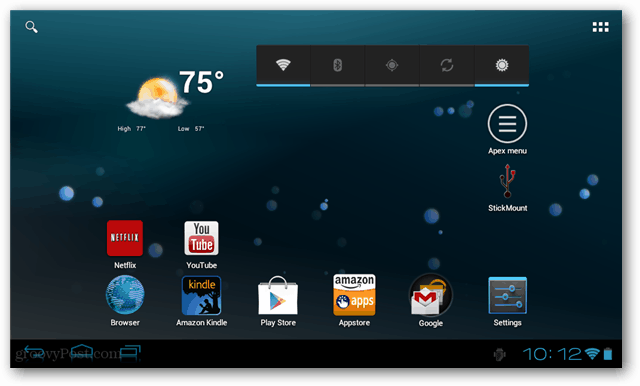
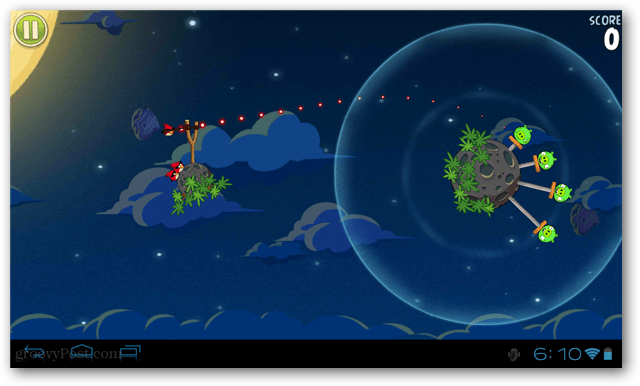
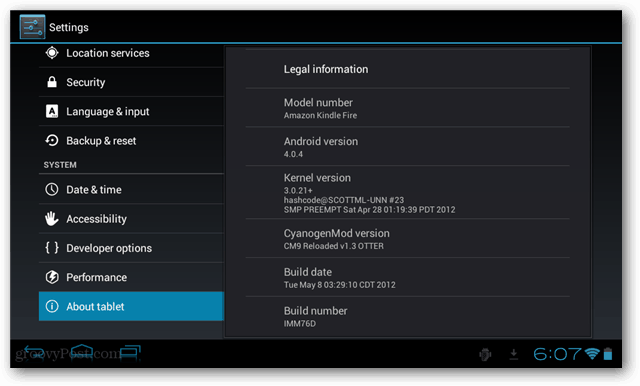
Der Führer
Obwohl die Entwicklung seit der Veröffentlichung einen langen Weg zurückgelegt hat, gibt es immer noch einige Fehler und Nachteile, wenn der Kindle Fire mit einem benutzerdefinierten Ice Cream Sandwich-Rom aktualisiert wird. Hier ist eine Liste einiger Funktionen, die Sie derzeit nicht erhalten können. Beachten Sie diese vor der Installation von ICS, wenn Sie dies wünschen.
- Keine ICS-Unterstützung für die Amazon Prime Lending Library oder Amazon Video.
- Die benutzerdefinierte Benutzeroberfläche von Amazon ist vollständig verschwunden. Es hat mir sowieso nicht gefallen ...
- Kindle Fire-spezifische Apps können nicht im Amazon App Store heruntergeladen werden.
- Das Anbringen der SD-Karte an Ihren Computer über USB funktioniert nicht immer.
Auf der anderen Seite bedeutet dies, dass Sie ICS auf Ihrem Kindle erhalten! Viele der ICS-spezifischen Apps funktionieren jetzt auf Ihrem Kindle. Insgesamt ist es ein Kompromiss zwischen Amazon-spezifischen Funktionen und modernen Android-Funktionen. Beachten Sie, dass derzeit einige Entwickler daran arbeiten, die Leihbibliothek auf ICS zu portieren.
Wenn Sie ohne die exklusiven Kindle-Produkte von Amazon leben können, ist ICS der richtige Weg. Hier ist, was Sie zum Aktualisieren benötigen.
- Ein Kindle Fire
- TWRP und FFF auf Kindle installiert (ROOT nicht erforderlich)
- Eine benutzerdefinierte ICS-ROM-Zip-Datei, die auf dem Kindle Fire gespeichert ist.
Stellen Sie zunächst sicher, dass Sie die Rom-Datei auf Ihrem Kindle gespeichert haben. Das Rom sollte in seinem komprimierten Archivformat aufbewahrt werden - extrahieren Sie es nicht.
Hinweis: Es ist immer eine gute Idee, eine Sicherungskopie Ihrer aktuell lokal gespeicherten Daten zu erstellen, bevor Sie ein neues ROM flashen. Wenn etwas schief geht, können Sie Setzen Sie es auf die Werkseinstellungen zurück. Anschließend können Sie frühere Einkäufe von Amazon-Servern wiederherstellen und lokal gespeicherte Medien wie Ihre hinzufügen Videodateien oder Fotos. Sichern Sie es jetzt, bevor Sie fortfahren.
Starten Sie den Kindle neu und drücken Sie den Netzschalter, um die Wiederherstellung zu starten. Tippen Sie im TWRP-Hauptfenster auf die Schaltfläche Löschen.
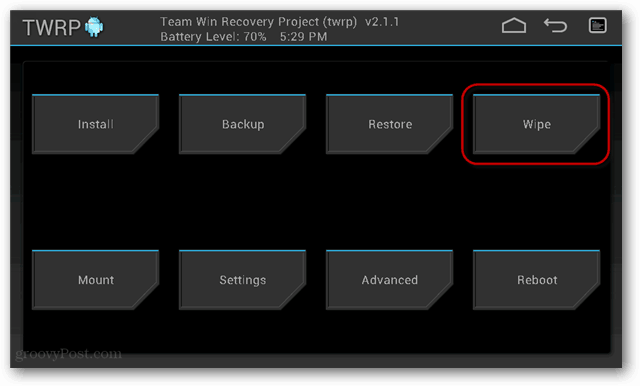
Tippen Sie im Menü Löschen auf die Schaltfläche Werkseinstellungen zurücksetzen. Eine Bestätigungsseite wird angezeigt. Streichen Sie zur Bestätigung einfach mit dem Pfeil über den unteren Rand.
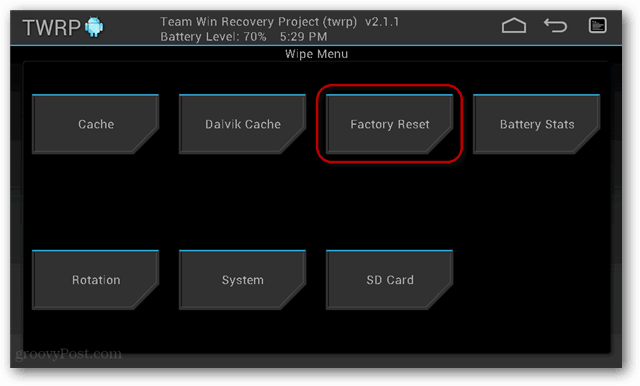
Löschen Sie den Dalvik-Cache wieder auf dem Löschbildschirm.
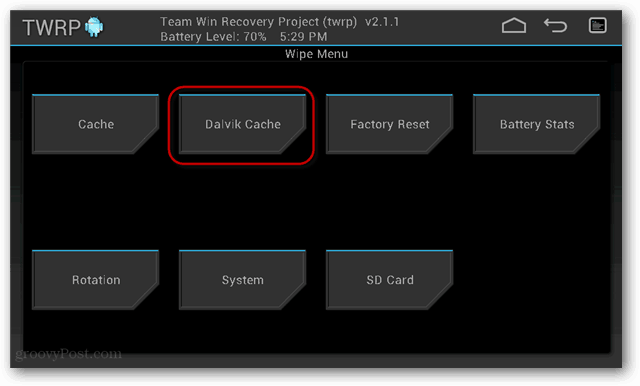
Alles wird abgewischt, sodass Sie jetzt eine saubere Tafel haben, auf die Sie das neue Rom flashen können.
Tippen Sie auf die Home-Schaltfläche, um zum TWRP-Hauptmenü zurückzukehren, und tippen Sie anschließend auf Installieren.
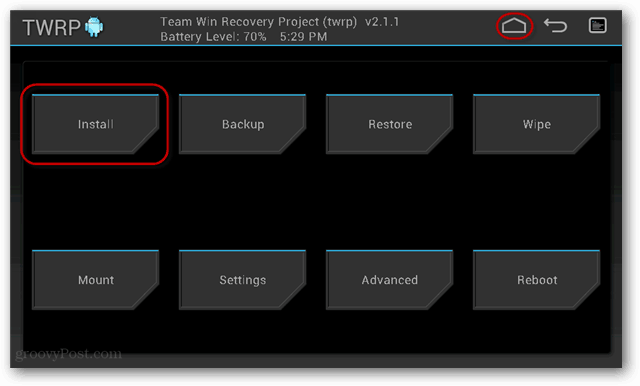
Tippen Sie auf das ROM-Archiv (.zip), das Sie installieren möchten.
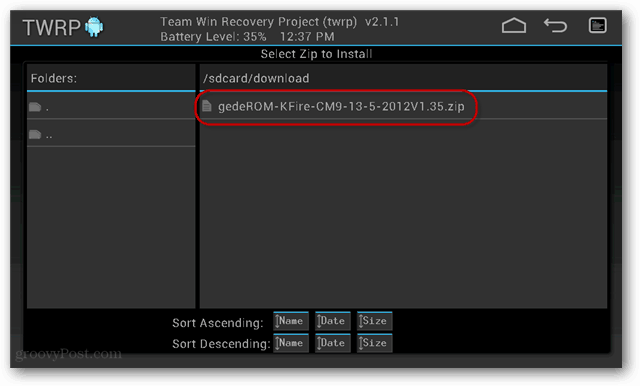
Wischen Sie, um die Installation zu bestätigen. Sobald Sie fertig sind, starten Sie einfach den Kindle neu.
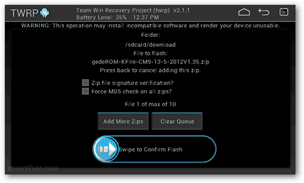
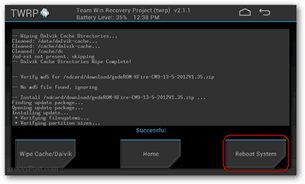
Ab hier wird es ganz anders sein. Zunächst wird auf dem Begrüßungsbildschirm jetzt Cyanogen Mod angezeigt. Das Laden des Betriebssystems dauert länger als gewöhnlich, dies geschieht jedoch nur beim ersten Mal. Sie sehen eine Setup-Option oder einen Begrüßungsbildschirm. Folgen Sie einfach den Anweisungen und geben Sie Ihre Einstellungen ein, um Ihr neues Android 4.0-Tablet zu verwenden. Die Installation ist abgeschlossen.

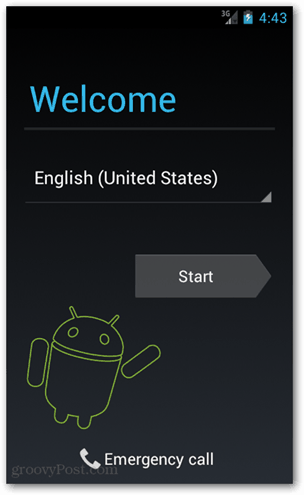
Sie werden feststellen, dass die alte Amazon-Oberfläche vollständig zerstört wird. Jetzt werden auf Ihrem Kindle Fire sogenannte Trebuchet- und Apex-Starter gestartet. Wenn Sie aufgefordert werden, einen Standardstarter auszuwählen, wählen Sie Apex.
Jetzt macht es Spaß. Erkunden Sie das Einstellungsmenü und finden Sie heraus, wie Sie die Einstellungen vornehmen möchten. Als nächstes geht es weiter zur App, die die Aasfresserhütte herunterlädt. Hier sind einige, die ich empfehlen möchte und warum dies ein guter Grund ist.
- Amazon App Market - Diese App ist nicht im Play Store verfügbar, aber Sie können sie über diesen Link herunterladen. Eine kostenlose App pro Tag ist ein schöner Vorteil bei der Installation.
- Amazon Kindle App - Ermöglicht das Lesen aller Ihrer Bücher und Zeitschriften. Die einzigen Ausnahmen sind Kindle Fire-spezifische Magazin-Apps und die Bücher der Lending Library.
- Droidenwand - Sie können verhindern, dass bestimmte Apps und Anzeigen auf das Internet zugreifen.
- Pandora - Wenn Sie sich zurücklehnen und personalisiertes Radio hören möchten, gewinnt Pandora.
- Youtube - Es funktioniert viel besser mit ICS.
- BE Wetter - Derzeit meine Lieblingswetter-App, sie hat auch ein fantastisches Widget.
Das ist alles für meine empfohlenen Apps. Viel Spaß mit Ihrem aktualisierten Kindle Fire!